PhotoShop制作炫酷蓝色闪电文字教程
摘要:步骤一:黑底白字步骤二:外发光,蓝色。步骤三:把素材打开,改变图层模式为滤色,不同的模式会有不同的效果,可以试试步骤四:放入第二个素材图片,...

步骤一:黑底白字

步骤二:外发光,蓝色。
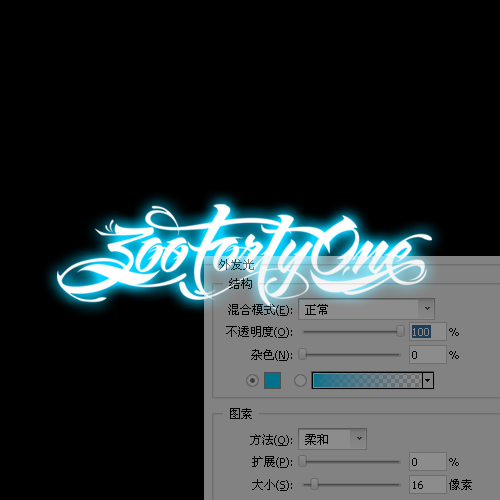
步骤三:把素材打开,改变图层模式为滤色,不同的模式会有不同的效果,可以试试
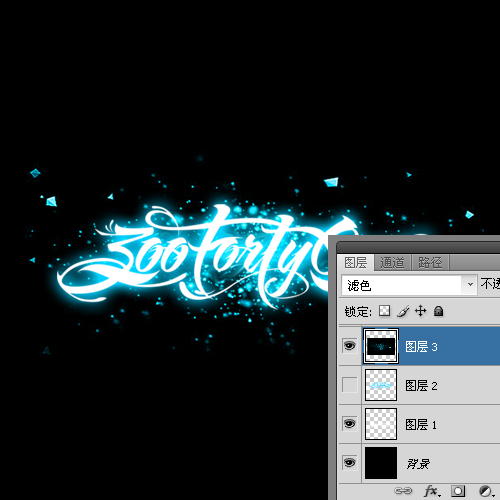
步骤四:放入第二个素材图片,改变图层模式为叠加
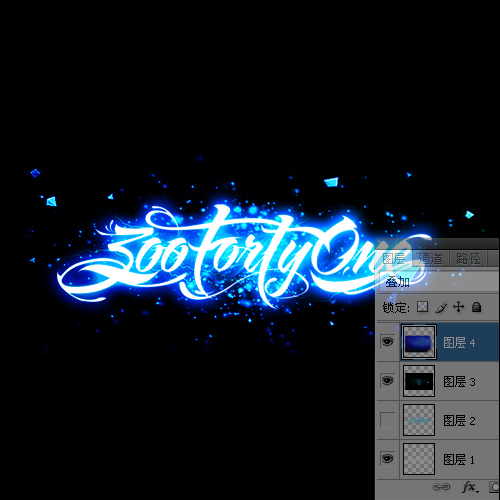
步骤五:放入闪电素材,图层模式同样为叠加。在处理这步的时候,2个闪电的图片灵活运用。我里面比较密集的闪电是把两个图片叠在一起,一个缩小些,这样看起会有疏密边画
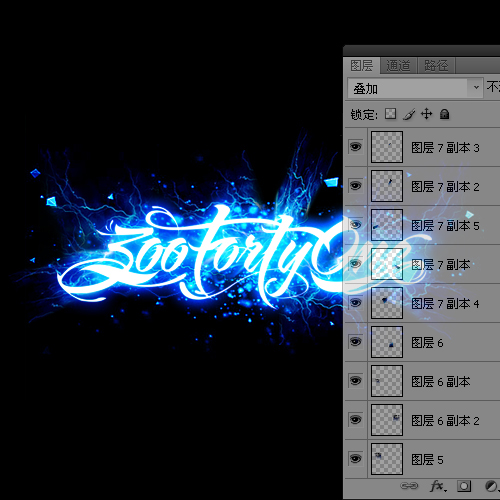
步骤六:为了让整个画面看上去更协调,最后我用了色彩平衡。(步骤五的时候,我多复制了一个文字图层。在用涂抹工具根据闪电的方向在光晕部分处理了下。)
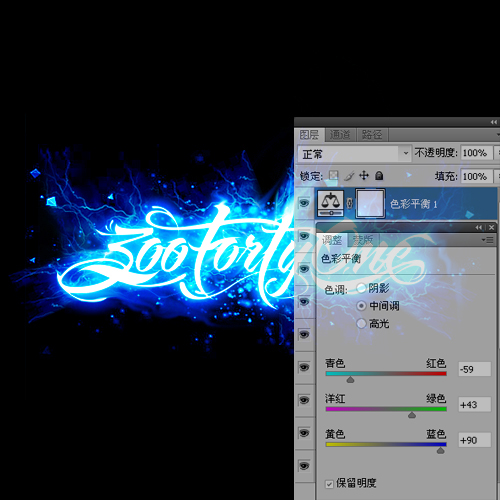
最终效果

【PhotoShop制作炫酷蓝色闪电文字教程】相关文章:
上一篇:
Photoshop制作蓝色光影立体字
下一篇:
PS应用图层样式和素材制作石头文字效果
